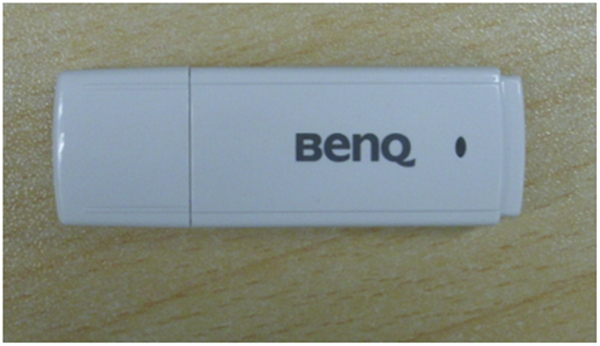
明基投影仪是如今智能投影仪市场性价比非常高的一款智能投影仪品牌,那明基投影仪如何使用USB口无线模块连接电脑投影呢?瓦司小编整理了明基投影仪如何使用USB口无线模块连接电脑投影的具体内容,一起来看看吧!

明基投影仪使用USB口无线模块连接电脑投影教程:
1、购买无线模组(有黑白两种,购买时提供投影机型号,以确认支持的无线模组),投影机支持无线投影功能;
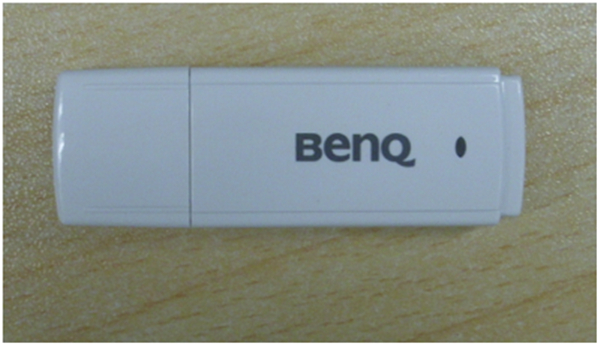

2、将无线模组插到投影机USB A型口;

3、按“Source”键,选择信号源为网络或network display;
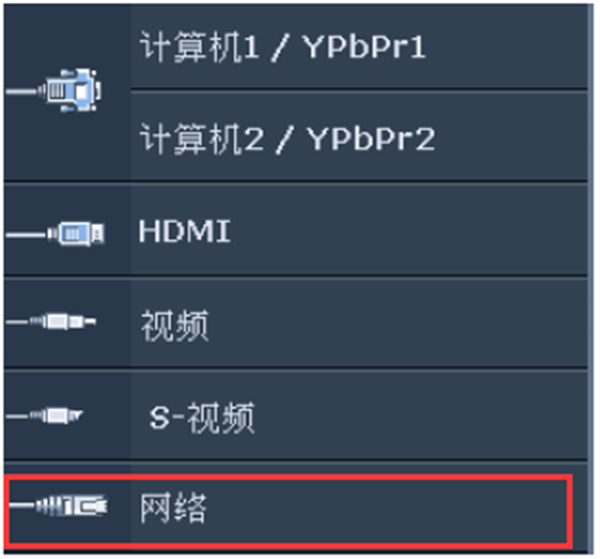
4、电脑右下角找到无线网络图标,选择“network display”连接;
5、按“MENU”键,进入菜单-系统设置高级-网络设置-无线网络,连接模式选择“AP”或“点对点”,记录IP地址;
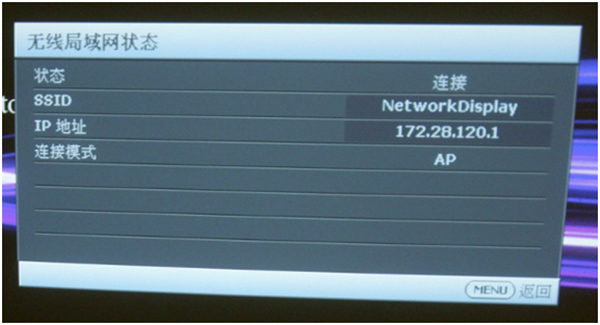
6、电脑上打开IE浏览器,在地址栏输入刚才记录的IP地址,进入页面下载QPresenter软件;
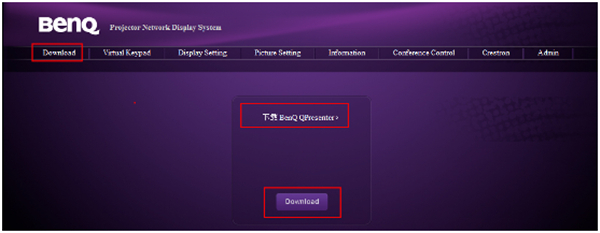
7、安装QPresenter-Setup.exe软件,安装过程中需输入用户名及密码;
用户名:不超过8位, 可使用数字或字母; 密码:6位,必须为数字1、2、3、4组合;不可使用其他数字或字母;
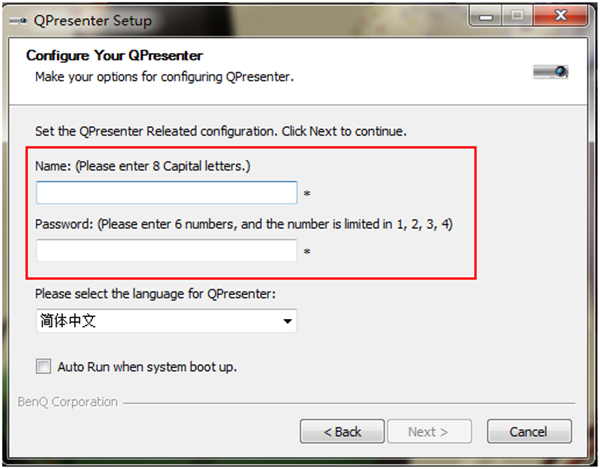
8、QPresenter安装完成后,需重启电脑,再运行QPresenter软件;
点击“搜索”可搜索当前局域网中所有投影机,勾选其中某一或某几台,再点击“连接“,即可连接到所选投影机并投影。
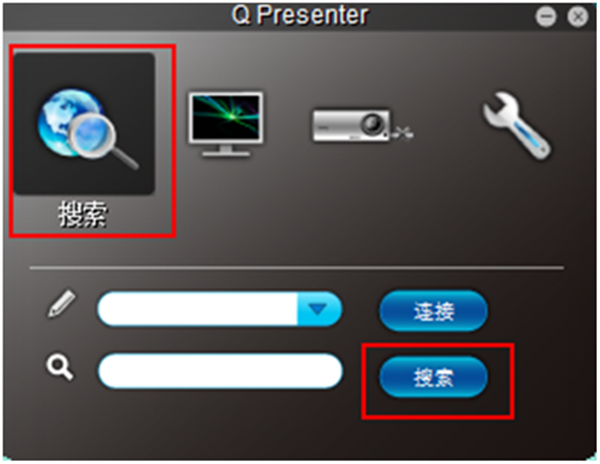
更多关于明基智能产品资讯请点击下方获取>>>
[明基投影仪没有声音怎么办]
[明基投影仪按键无反应怎么办]
[明基E580智能投影仪开箱评测]
[明基投影仪画面模糊怎么办]
[明基投影仪画面倒置怎么办]
以上就是瓦司为大家带来明基投影仪如何使用USB口无线模块连接电脑投影的全部内容,更多智能资讯,请关注!





